突然ですが、Androidをお使いの皆さんはバージョンを気にしていますか?
iPhoneだと最近の端末だと何も気にすることなく最新バージョンにアップデートできますが、Androidはそうも行きません
携帯キャリアやメーカーの都合などからアップデートが見送られたり、またスペック不足でアップデート要件を満たせなかったり・・・・
そのためまだまだ最新バージョンのAndroid 6.0 Marshmallowに馴染みにがない人も多いかと思います
今回はそんな馴染みがなさそうなAndroid 6.0をAndroid 6.0がサポートされていないNexus4に導入するお話です
Nexus4
Android 5.1.1までサポートされている

Nexus4はAndroid 4.2.2を搭載してリリースされ、5.1.1までサポートされました
その後アップデートされることはありませんでした・・・・
当時最新のスペックでリリースされているのでスペックが低いわけではありませんが流石に5.1.1にもなるとモッサリ感が多少ありました
Nexus端末でも命はリリースから1年半

Nexus端末はAndroidのフラッグシップ機のお手本のような位置づけです
そのため高スペックで癖のない出来上がりになっています
さらにNexus端末は1年半の間だけ最新バージョンのAndroid OSが提供されることが保証されています
つまりそれ以降はアップデートされる可能性もありますが、されなくても文句言えないということになります
Nexus4は2012年11月リリース
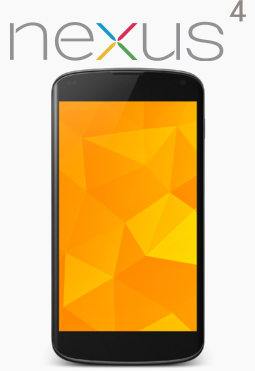
Nexus4は2012年11月13日にリリースされ、その2015年4月までGoogleによってアップデートされました
2015年10月5日リリースのAndroid6.0でサポート切れになりましたね・・・
悲しいです・・・
Nexus4にAndroid 6.0 Marshmallowを焼く
ということで前置きが長かったですが、焼きマシュマロを作っていきます
警告
当ブログは実行に関して一切の責任を負いません、自己責任でお願いします
用意する物
- Android SDKがインストールされたパソコン
- Nexus4
- 6.0.1_r10_Mako-MM.zip(Nexus4向け Marshmallow ROM)
- twrp-2.8.7.0-mako.img(Nexus4向け Marshmallow対応リカバリ)
- gapps-mm-fix.zip(Marshmallow向けGappsパック)
Root化もする場合は下記ファイルもDLしてください
BETA-SuperSU-v2.52.zip
0. 事前準備
Nexus4の下ごしらえ
過去記事
Google Nexus4をRoot化+BootLoaderUnlock+カスタムリカバリ導入をしてみた!
こちらの記事を参考にBootLoaderUnlockを済ませておいてください
それからダウンロードしたファイルの内
- 6.0.1_r10_Mako-MM.zip(Nexus4向け Marshmallow ROM)
- gapps-mm-fix.zip(Marshmallow向けGappsパック)
- BETA-SuperSU-v2.52.zip(Root化する場合のみ)
上記の3つを内部ストレージのどこかに保存しておいてください
PCの下ごしらえ
PCではコマンドを使用するのであらかじめAndroid SDK(Android Studio)を導入し、「Platform-tools」にPathを通しておいてください
adbコマンドやfastbootコマンドを使える様にしておいてください
導入記事はこちらです
1. Bootloaderを起動
ボタンで起動する
電源を切った状態から「電源ボタン」+「ボリューム-(マイナス)」を長押しすることで起動することが出来ます
コマンドでカッコよく起動する
Android SDKをインストールし、adbコマンドを使える状態のPCにNexus4を接続します
Nexus4側はUSBデバッグをONにしておく必要があります
そしてコマンドプロンプトか「adb reboot bootloader」と入力します
![]()
そしてエンターキーを「ッターン」と軽快に入力すれば再起動がかかり、Bootloaderが起動します
2. リカバリーを焼く
Bootloaderでfastbootコマンドを使い、リカバリーを焼きます
Nexus4でBootloaderを起動したままでコマンドプロンプトに
「fastboot flash recovery twrp-2.8.7.0-mako.img」
と入力します
この時にファイルが現在のディレクトリにある必要があります
よくわからない人は「fastboot flash recovery 」の後にファイルをコマンドプロンプトにドラッグドロップすればパスが指定されます
OKAYの文字が出れば成功です
3. ファクトリーリセット
リカバリーを起動してファクトリーリセットをかけます
これによりアプリや設定が全て消えますのでご注意ください
アプリのバックアップなどの必要がある場合は済ませておいてください
※Nexus4で撮った写真や動画等やダウンロードしたファイル等は消えませんが一応バックアップを取っておいてください
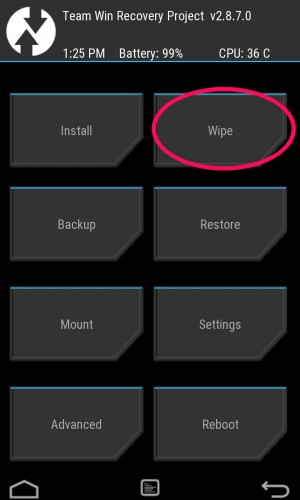
リカバリーからWipeを選択します
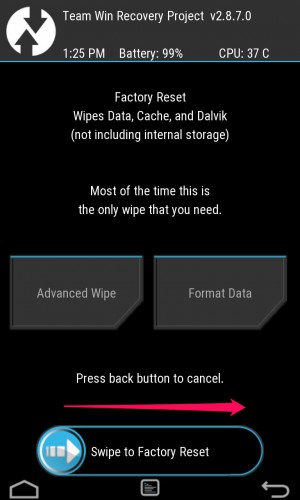
そのあと下の「Swipe to Factory Reset」を右にスワイプしてFactory Resetします
Factory Resetが終わると再起動を促されますが一旦メインメニューに戻り
Reboot→recoveryを選択してリカバリーを再起動しておきましょう
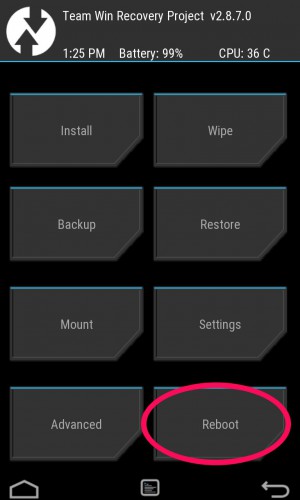
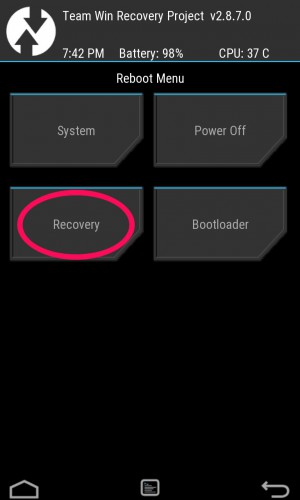
続いてROMを導入します
3. ROMとGappsを導入する
恐らくここまで問題なくこれている人ならこの工程も息をするのと大差ないと思います
Installを選択
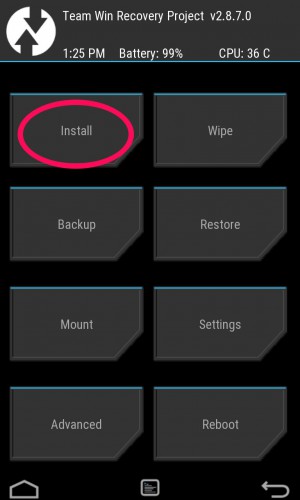
ROMを入れておいたディレクトリまで「6.0.1_r10_Mako-MM.zip」を選択
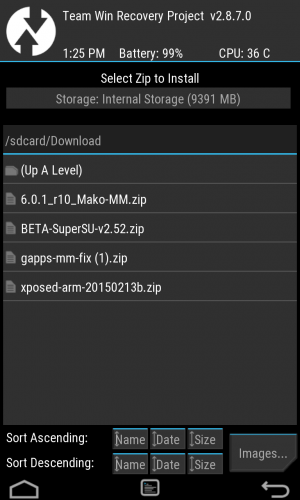
選択後にインストール画面に移るので下の「Wipe to Confirm Flash」を右にスワイプしてROMをインストールします
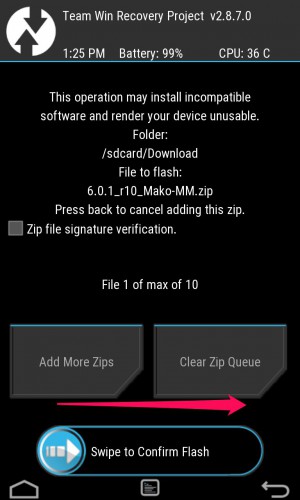
ROMをインストールし終わると再起動を促されますが再起動せずに続いてGappsを導入します
「gapps-mm-fix.zip」を選択するとROMの時と同じような画面に遷移するのでROMと同じ手順でインストールします
Root化をしない人はここまででインストールは終わりです
次の手順をスキップして「4.再起動する」から実行してください
Root化をする人は続いてSuperSUをインストール
Root化をする人は続いてSuperSUをインストールします
インストール画面から「BETA-SuperSU-v2.52.zip」を選択してROMやGappsと同じ手順で導入してください
これでRoot化は完了です
4.再起動する
インストールが終わると再起動を促されますので再起動してください
これでインストール作業は終わりです
※初回起動には時間が掛かるので気長に待ちましょう
Nexus4 Android 6.0 Marshmallowの完成
しっかりとAndroidバージョンの欄に6.0.1の文字が確認できます
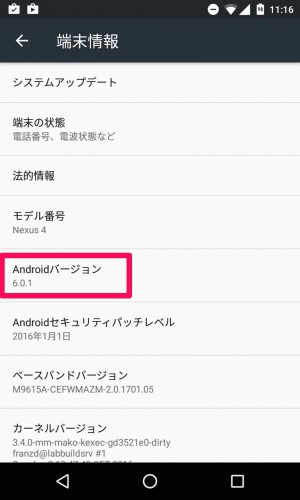
イースターエッグももちろんマシュマロの物になってます
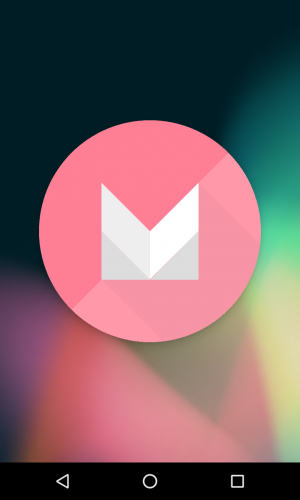
Android 6.xからの新機能「マルチウィンドウ」も使用可能です
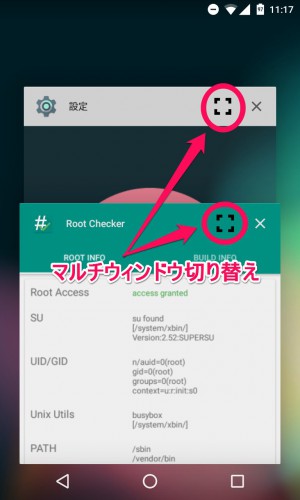
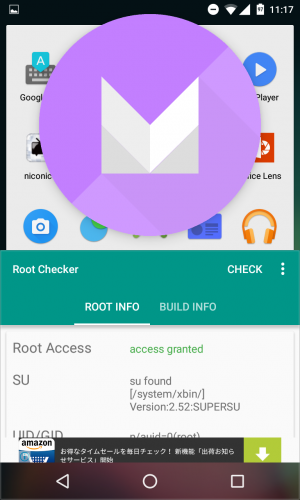
Root化もした人はRootが取れているはずです
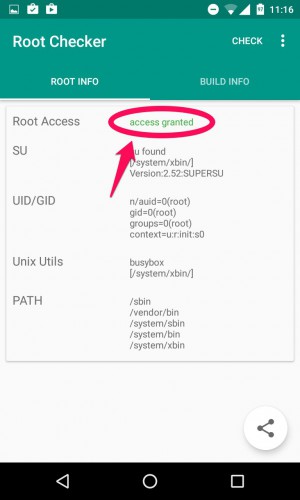
後はAndroid 6.0.1が導入されたNexus4で快適なマシュマロライフを楽しんでください!
お疲れ様です
わからない場所等はコメントしてくだされば可能な範囲でアドバイスします!
まとめ
Marshmallowはいいぞ!

最近いいぞばっかり言ってる気がする・・・
Nexus4は元のスペックがそこそこ高いのでまだマシでしたが、それでもAndroid 5.0にアップデートされてから動作がモッサリしていましたからねぇ・・・
Marshmallowにするとかなり軽くなったのではないでしょうか?
ちょっと動作が不安定な時もある
たまにGapps関連の動作が不安定な時があります
具体的には「GooglePlay開発者サービスが頻繁に強制終了を起こす」という現象です
これはマシュマロを導入したNexus7 2012でも発生していたのでカスタムROMとGappsのパッケージの相性だと思います
最初の方は特に不安定なのでインストールしてすぐは
「GooglePlay開発者サービスの再インストール」
「リカバリからDalvik Cache領域とCache領域のフォーマット」
を実行すると多少マシにはなるので試してみてください
概ね満足
Android 6.0.1 Marshmallowを導入したことによってソフトウェアに関しては概ね満足です
後はカメラの画質やノイズに関してや、LTE非対応、分厚い・・・等など文句は多少はありますが概ね満足です!
まだ何年かは戦えそうです
今回はここまでです
ではまた!






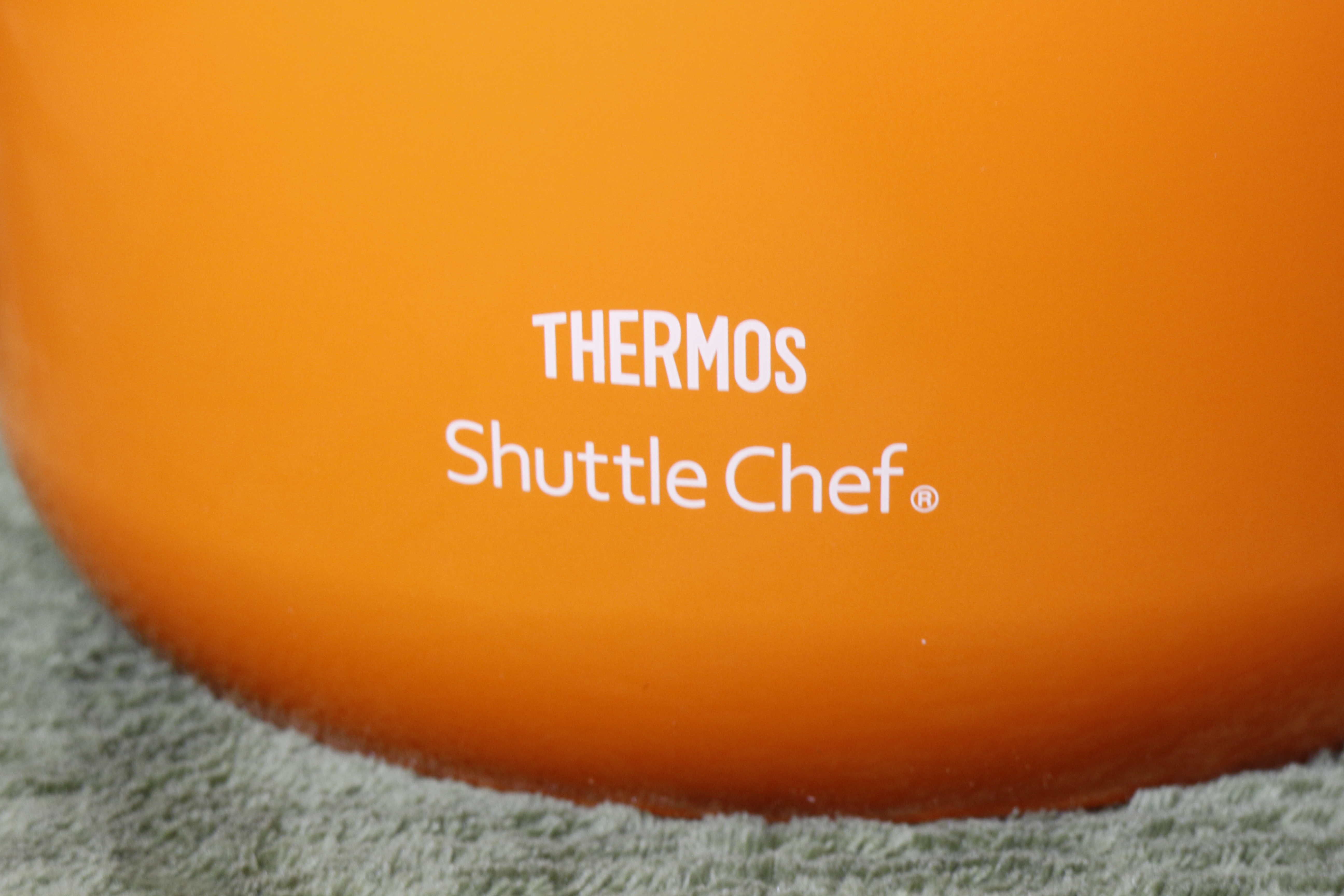

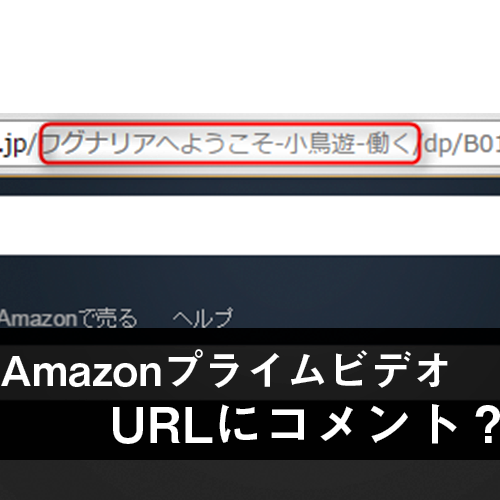



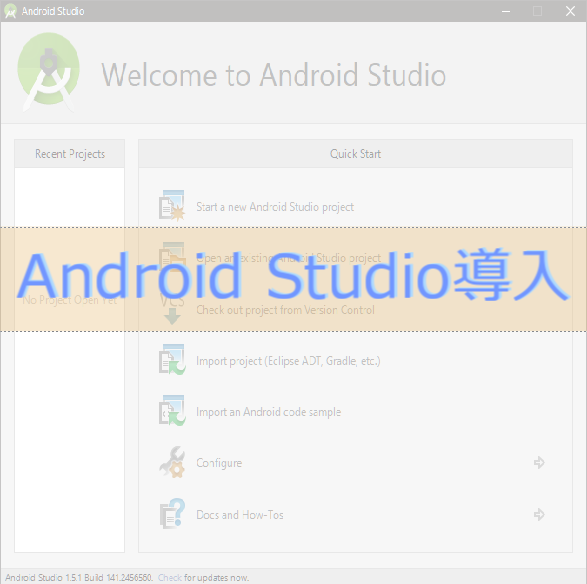









コメント
こんにちは。先日別の記事でPathについて質問させてもらった者です。
おかげさまでNEXUS4のマシュマロ化に成功しました。
Android Studioのバージョンが新しくなっていたり、PCが端末を認識しなかったりしたものの、
見切り発車の連続で(笑)もがいた末、進みだしたら怒涛のように完成いたしました。
本当にありがとうございました!
古い端末ですが、また関連記事を楽しみにしております。
コメントありがとうございます。
解決したようで何よりです!
Nexus4やNexus5でもまだまだサブには十分なレベルの性能を有しているのでまた弄る機会はあると思うのでその時は記事にしますね!